Day03 - Visual Studio Code安装Python插件
经过Day02的流程,我们已经可以使用Windows内建的文字编辑器搭配「命令提示字元」进行python程序开发和执行了。
但除了少数神人外,对大部分的人来说这样写程序还是有些吃力不讨好,所以後续几天挑战我们将使用VSCode做为开发工具。
接下来我们将在VSCode完成一些设定,让我们的操作流程更加顺畅友善。
补充:VSCode是个轻量级的整合开发环境,相关介绍与安装步骤已经很多人都分享过,且我的电脑也已经安装过了,故今天的内容不会包含安装流程的部分。
VSCode环境设定
安装Python插件
Python延伸模组,可以提供错误提示、辅助说明等功能,协助我们更快编写程序。
- 从左方快捷列进入Extension视窗。 (也可以从上方快捷列→检视→延伸模组)
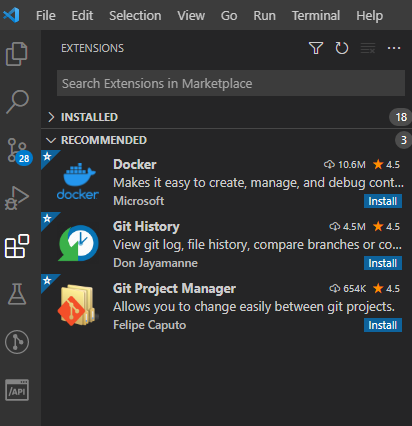
2.在搜寻列输入python,安装「Python」模组。
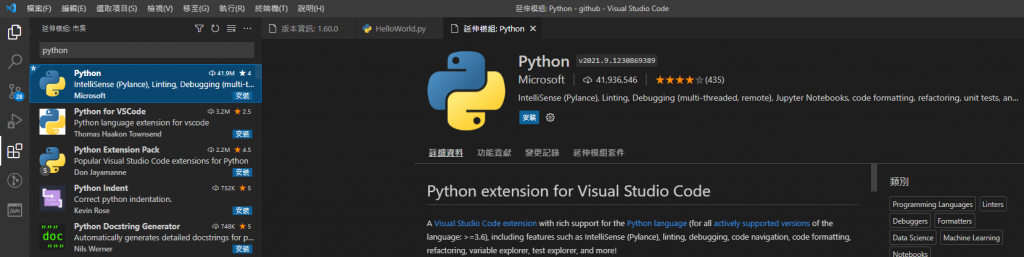
3.安装完成後,於VSCode打开Day02产生HelloWorld.py,将滑鼠游标移至print上,这时会出现print这个函示的相关说明:
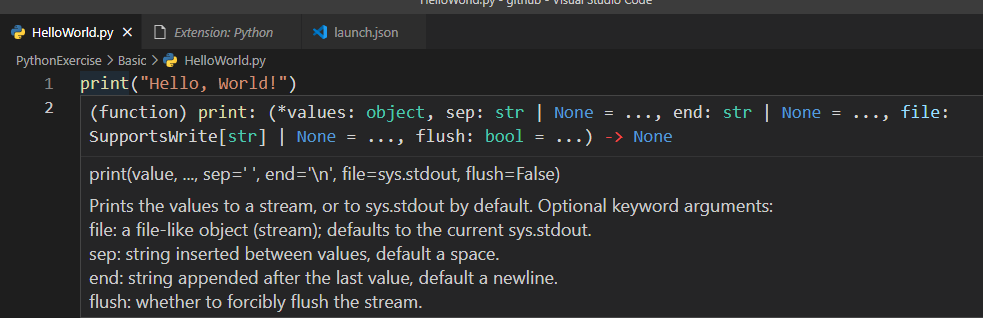
如果程序码有误,在画面上也会以波浪线提示:
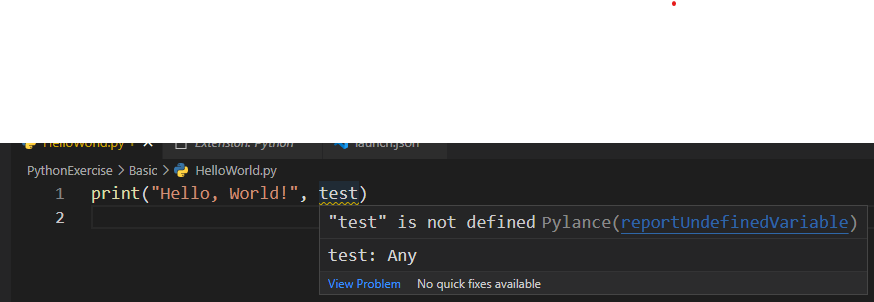
未安装此模组的话,则不会有特殊显示:
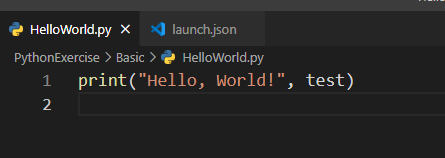
设定组态档
在VSCode的终端机介面,我们可以以指令的方式执行程序:
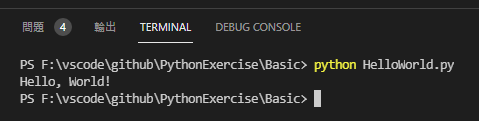
但我们也可以透过设定组态档的方式,让这个动作变得更简单。
-
於VSCode左方快捷列进入「Run and Debug」视窗,如果过去没有产生过组态档,会出现以下画面:
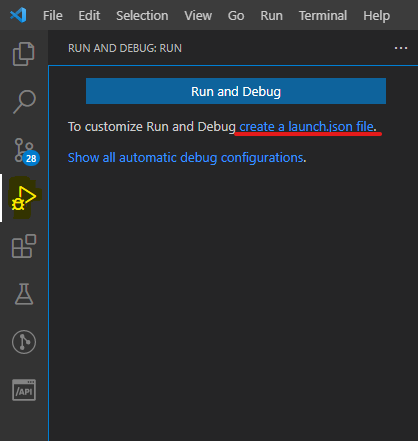
选择create a launch.json file即可产生新的组态档。 -
如果已经有现成的组态档,则只增加Python设定即可。
-
方法1:开启launch.json,点击右下角按钮新增组态。
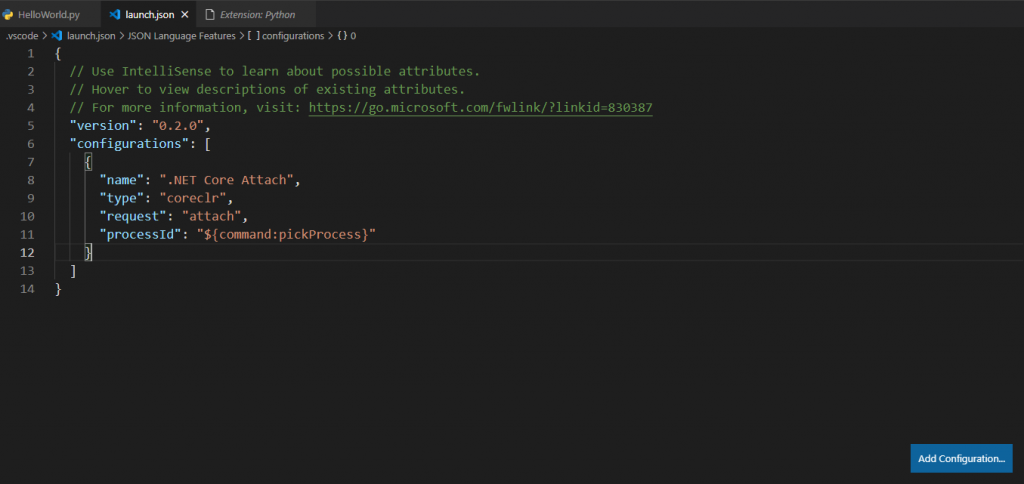
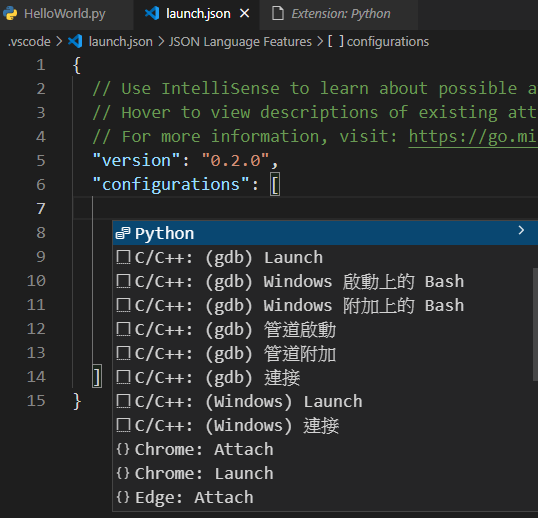
-
方法2:点击Run and Debug左上方下拉式选单,选择新增组态。
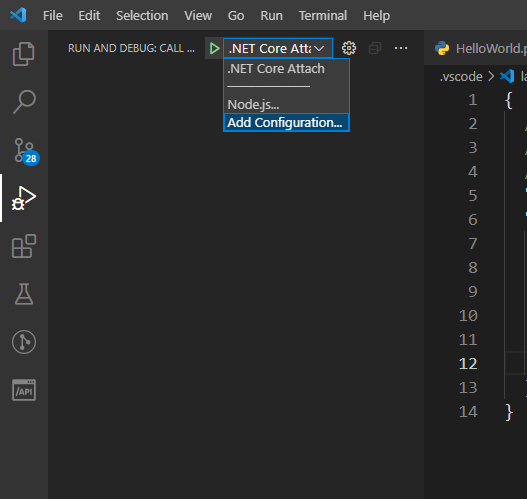
-
选择侦错设定档,这边使用的是「Python档案」。
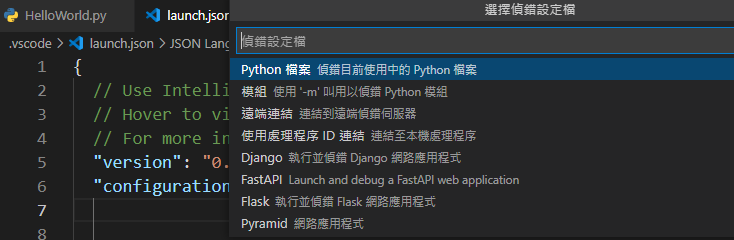
-
组态档即完成设定如下:
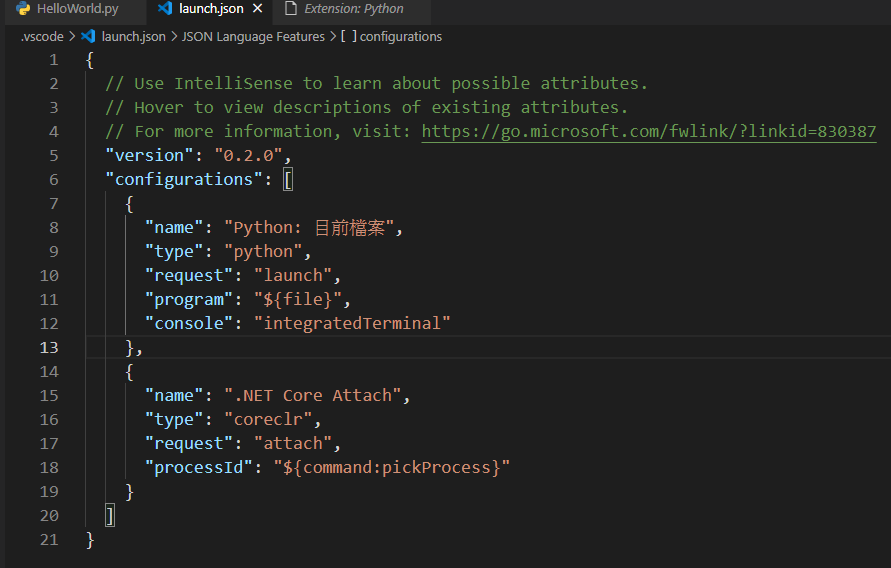
-
於「Run and Debug」视窗,开启欲执行的程序,确认环境设定为「Python: 目前档案」:
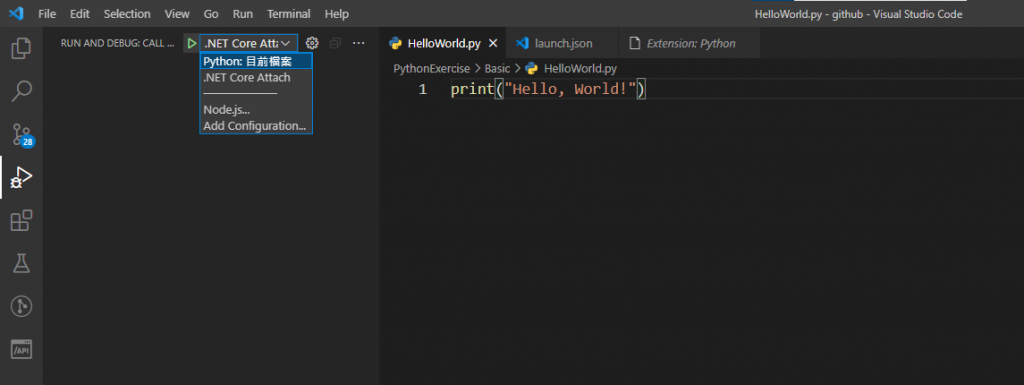
-
点选绿色按钮执行,在终端机页面产生执行结果:

Day29 参加职训(机器学习与资料分析工程师培训班),Tensorflow.keras & Pytorch
上午: Python机器学习套件与资料分析 使用tensorflow.keras 测试不同optim...
Day26 Project3 - LINE Bot 注册
Day25已经利用第三方API获得了每日汇率,但这样还是解决不了要自己手动打开DB查资料的问题,为了...
数据分析的好夥伴 - Python基础:流程控制与回圈
今天是重头戏。 通常从这边开始就会不太懂程序在干嘛,因此理解其中逻辑非常重要!废话不多说,我们赶快开...
day23 : TIDB on K8S (下)
尝试使用了TIDB後,接着就开始让他跟k8s做结合吧,我会介绍一次完整的TIoperator,然後配...
【Bootstrap】【Vue】不会自己收阖的Navbar
【前言】 本系列为个人前端学习之路的学习笔记,在过往的学习过程中累积了很多笔记,如今想藉着IT邦帮忙...